Méthodes courantes de dépannage USB de l'ordinateur
Ceci ou cela se produit toujours lors de l'utilisation de la mémoire USB dans votre ordinateur. Parfois, il est impossible de lire, parfois les données de l'appareil disparaissent. Quand vous avez ce problème, êtes - vous très anxieux? Aujourd'hui, je vais vous montrer comment traiter les questions courantes Bus série universelProblèmes d'équipement.
1. Cause de la défaillance de l'interface USB de l'ordinateur
① Si l'interface USB n'est pas disponible, il peut y avoir un problème avec le système. Vérifiez que le service système est désactivé. Vous pouvez également réinstaller le système d'exploitation. ② Il y a un problème avec les paramètres du BIOS. Une fois USB désactivé dans le bios ou le CMOS, l'interface USB ne peut pas être utilisée et vous pouvez redémarrer votre ordinateur et l'entrer pour le restaurer aux paramètres par défaut. ③ Si vous n'avez pas installé le pilote USB au début, ou si vous avez accidentellement supprimé le pilote dans certains cas, vous pouvez accéder à Internet pour télécharger le pilote universel USB. ④ Peut - être devant.Ligne de transmission Non connecté correctement, insérez la clé USB dans la clé USB derrière le châssis et essayez si possible. Assurez - vous de prendre soin de retirer et d'insérer la clé USB et de suivre les procédures et méthodes correctes pour le fonctionnement et l'utilisation, sinon le dernier peut être un problème avec votre clé USB. ⑤ Erreur de connexion du câble USB avant. Cette défaillance se produit lorsque le câble USB de la carte mère est connecté au connecteur USB avant sur le châssis en conséquence, si les connexions positives et négatives sont inversées. Par conséquent, essayez d'utiliser l'interface USB à l'arrière du châssis avec moins de cordons d'extension; C'est peut - être aussi un problème de fracture, doncEssayez.Changer le port USB enInspection.
⑥ La tension du connecteur USB est faible. Lorsque le disque dur mobile est connecté au port USB avant, il peut y avoir un problème que le système ne reconnaît pas l'appareil. En raison de la puissance relativement élevée et de la tension relativement stricte du disque dur mobile, l'interface frontale peut ne pas fournir une tension suffisante. Bien sûr, une mauvaise alimentation électrique peut également causer ce problème. La solution n'est pas de connecter un disque dur mobile à un connecteur USB frontal, de remplacer une alimentation de faible puissance de faible qualité, ou d'essayer d'utiliser une boîte de disque dur avec une alimentation externe. ⑦ Compatibilité entre la carte mère et le système.TLe plus célèbre de ces défauts est la compatibilité entre la carte mère nf2 et USB. Si vous rencontrez ce problème sur la carte mère nf2, vous pouvez d'abord installer les derniers pilotes et correctifs USB2.0 dédiés nforce2, les derniers correctifs de la carte mère et les correctifs du système d'exploitation, ou s'il n'est toujours pas # 39; Tfork, essayez de rafraîchir la carte mère # 39; S BIOSEt puisÇa peut être réglé. ⑧ Problèmes de système ou de BIOS. Lorsque vous désactivez USB dans le bios ou le système d'exploitation, le périphérique USB n'est pas reconnu dans le système. La solution est d'activer les options liées aux périphériques USB. C'est - à - dire, appuyez sur F2 ou del pour démarrer, entrer dans le BIOS et sélectionner activer Bus série universel Installations ⑨ Retirez soigneusement le bouchon et ne le retirez pas en lecture et en écriture, sinon la puce sera brûlée. Il y a une icône pour un périphérique USB dans la barre des tâches XP. L'icône ouverte affiche le périphérique USB dans la liste. Sélectionnez désactiver l'appareil et Débranchez - le pour plus de sécurité.
2. Une erreur d'espace non attribué apparaît après l'insertion du périphérique USB
① Causes des erreurs d'espace non attribué les erreurs d'espace non attribué sont généralement causées par la suppression accidentelle par un utilisateur d'une partition sur un périphérique USB ou une carte SD, ou par un logiciel malveillant qui vous aide à le faire. De plus, un autre système d'exploitation qui modifie le type de partition d'un appareil mobile peut causer des problèmes d'identification Windows. De plus, certains logiciels tiers peuvent être mal utilisés ou mal formatés. ② Réparer dans Windows Disk Manager. Lancez le programme Disk Manager à partir du menu de contrôle du système. Localisez la lettre de disque de la clé USB dans le gestionnaire de disque, faites un clic droit sur la zone et sélectionnez nouveau volume simple, puis suivez les instructions à l'écran pour compléter les nouvelles partitions et formats suivants. Enfin, testez si le lecteur peut lire et écrire des données. ③ Utilisez des outils spéciaux tiers pour résoudre les problèmes. Si possible & # 39; Utilisez les outils de gestion de disque Windows pour résoudre ce problème, et vous pouvez essayer de formater en utilisant le logiciel HP USB Disk Format tool. Cet outil peut être utilisé pour formater et réparer les périphériques de stockage USB endommagés. Faites un clic droit sur le fichier exe et sélectionnez exécuter en tant qu'administrateur pour démarrer le programme. Ensuite, insérez le périphérique de stockage USB, sélectionnez le périphérique de stockage amovible dans le menu périphérique, sélectionnez le système de fichiers dans la liste des systèmes de fichiers, puis cliquez sur le bouton démarrer pour commencer le formatage. ④ Utilisez la commande diskpart pour résoudre le problème si cela ne résout toujours pas le problème, vous pouvez essayer de résoudre le problème en utilisant la commande diskpart incluse avec Windows. En raison du danger de cette commande, faites attention! Tout d'abord, appuyez sur Win + r pour démarrer la boîte d'exécution, saisissez diskpart dans la boîte de dialogue d'exécution, puis appuyez sur Ctrl + Maj + enter pour exécuter diskpart en mode administrateur. Tapez lister les disques et appuyez sur Entrée pour lister les disques, puis tapez select disk n (où N représente le numéro du disque USB inséré. Attention! Ne sélectionnez pas le mauvais numéro pour éviter la suppression accidentelle des données du disque dur). Ensuite, tapez clean et appuyez sur Entrée pour supprimer tous les volumes et partitions sur la clé USB sélectionnée. Ensuite, tapez créer une partition primaire et appuyez sur Entrée pour créer la partition primaire. Une fois la partition créée avec succès, elle peut être utilisée comme décrit à l'article 2. La solution au problème de défaillance du périphérique USB partagé ci - dessus est la suivante. Si vous n'êtes pas d'accord, laissez un message.







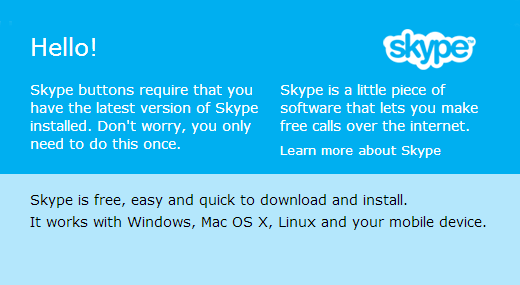








Voir plus (Total 0)Liste des commentaires